概述
在本教程中,我们将在树莓派不连接显示器、键盘、鼠标等外设安装系统,并且通过ssh远程工具连接到树莓派。
下载树莓派官方镜像烧录器
https://www.raspberrypi.com/software/
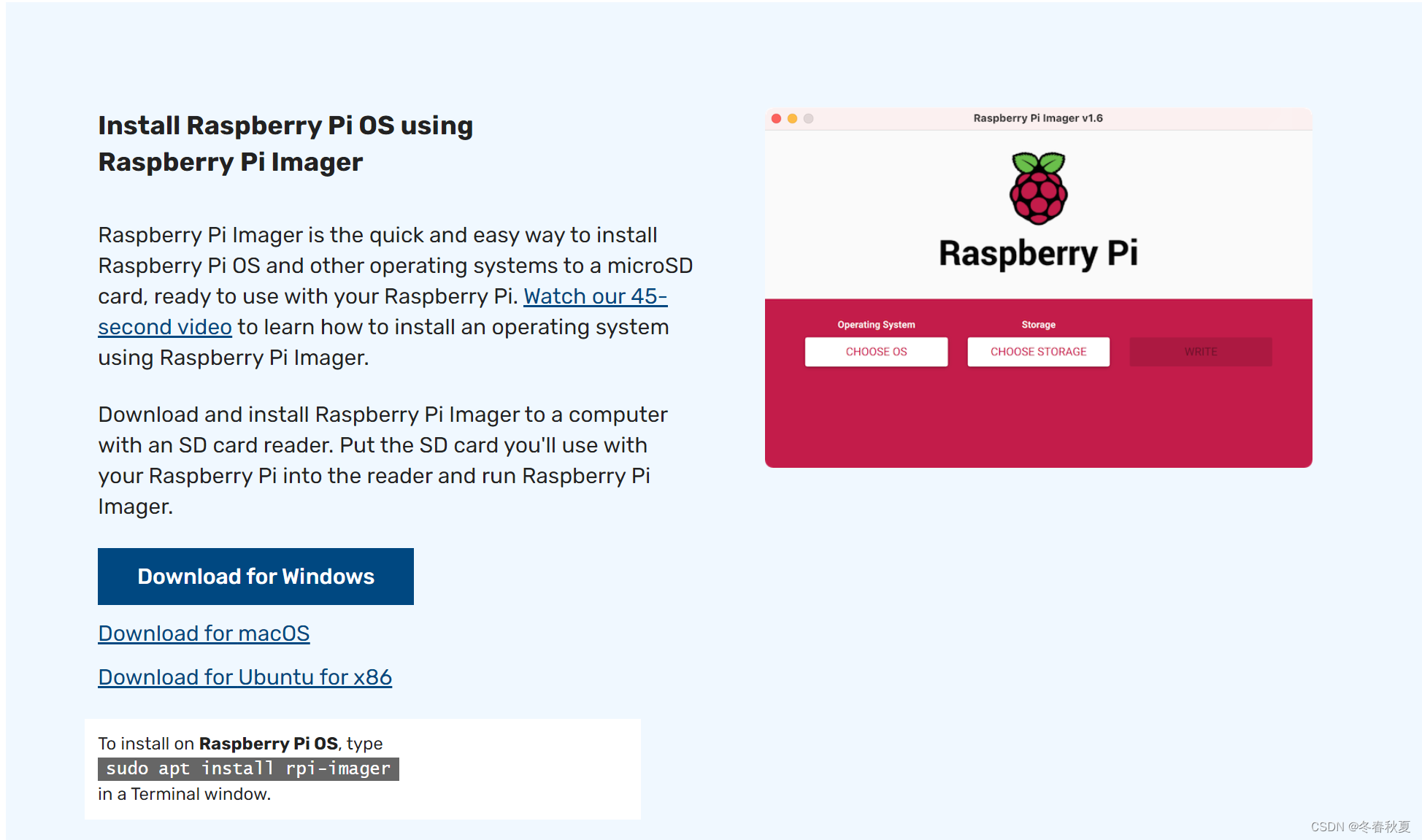
选择ubuntu镜像
| step1 | step2 | step3 |
|---|---|---|
 |  |  |
选择存储卡并开始烧录
| 开始 | 写入 | 验证 | 完成 |
|---|---|---|---|
 |  |  |  |
完成后,重新插入SD卡进行后续操作
查看默认用户及密码
在SD卡根目录找打user-data文件,,确保shh_pwauth是true。
# On first boot, set the (default) ubuntu user's password to "ubuntu" and
# expire user passwords
# 翻译: 在第一次启动时,将(默认)ubuntu用户的密码设置为 "ubuntu",并将用户密码过期(第一次登录修改密码)。
chpasswd:
expire: true
list:
- ubuntu:ubuntu
# Enable password authentication with the SSH daemon
# 翻译: 启用SSH守护程序的密码认证
ssh_pwauth: true
连接WIFI
在SD卡根目录找打network-config文件,配置wifi名和密码。
| 原文件 | 修改后 |
|---|---|
 |  |
获取树莓派局域网IP
将SD卡插入树莓派重新接入电源,等待几分钟后重启树莓派(本人安装时只重启一次wifi并没有连接,再重启一次后才生效)
访问路由器终端列表找到树莓派对应的IP(也可以使用LanSee等工具获取)取得ip 192.168.1.6


使用Xshell 登录树莓派
通过前面获取的用户名(ubuntu)、密码(ubuntu)、ip(因人而异) 、端口(22) 新建Xshell会话进行连接即可
注意点:第一次登录后需要重设密码,重设后会断开连接。重连输入新的密码即大功告成























 320
320











 被折叠的 条评论
为什么被折叠?
被折叠的 条评论
为什么被折叠?








